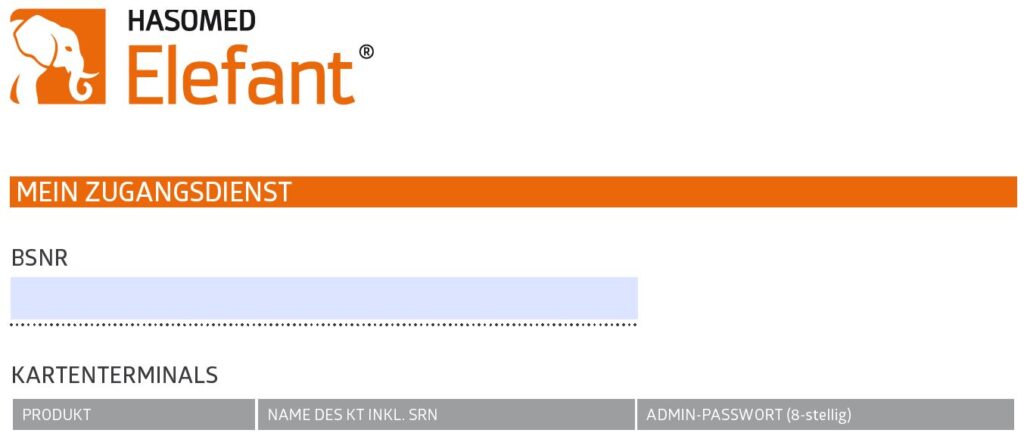Sie wollen die Admin-PIN des Ingenico Orga 6141 online ändern?
Bitte gehen Sie folgendermaßen vor:
- Schalten Sie das Kartenterminal ein und warten Sie, bis es betriebsbereit ist.
- Drücken Sie auf die blaue "Menü"-Taste.
- Drücken Sie auf die Taste 3 für "Service".
- Geben Sie die aktuelle Admin-PIN des Kartenterminals ein.
- Drücken Sie auf die Taste 1 für "Admin-PIN ändern".
- Geben Sie die neue Admin-PIN (achtstellig) ein.
- Wiederholen Sie die Eingabe der neuen Admin-PIN.
- Drücken Sie auf die grüne "OK" Taste.
- Verlassen Sie das Menü durch mehrfaches Drücken der roten STOP-Taste.
Bitte notieren Sie sich die neue PIN unbedingt auf dem Dokument "Mein Zugangsdienst", das Sie bei der Installation der TI erhalten haben: